INSTRUCCIONES PARA UTILIZAR EL IMPORTADOR DE LIBROS DE COMPRA Y VENTA
Este documento describe el flujo de navegación necesario y las funcionalidades existentes para utilizar correctamente el Importador de Libros de Compra y Venta que el SII ha dispuesto para el envío de libros de los contribuyentes.
| Autenticación La URL de acceso al importador de libros se encuentra disponible en el menú de Impuestos Mensuales y en el Menú de Declaraciones Juradas de la página web del SII. Al ingresar a la URL, el sistema solicita la autenticación o identificación de contribuyentes para las aplicaciones del sitio web del SII. |
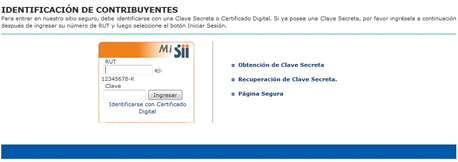 |
||
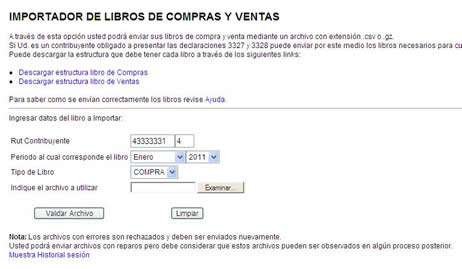 |
Al autenticarse, se despliega la página principal del Importador de libros de compra y venta | ||
|
Descargar estructura libro de compras Esta funcionalidad consiste en descargar el listado de campos requeridos para construir el libro de compras, el cual puede ser traspasado a un formato de planilla de cálculo para su posterior elaboración. El listado de campos que componen el libro de compras es el siguiente: |
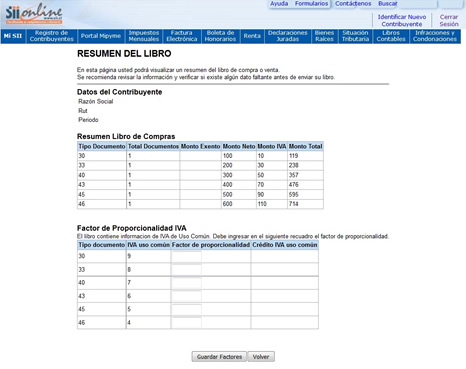 |
||
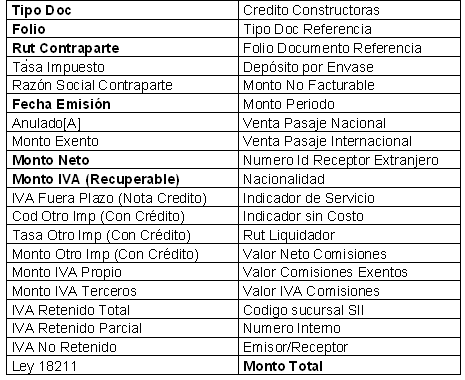 |
Descargar estructura libro de ventas Esta funcionalidad permite descargar el listado de campos requeridos para construir el libro de ventas, el cual puede ser traspasados a un formato de planilla de cálculo para su posterior elaboración. El listado de campos que componen el libro de ventas es el siguiente: |
||
|
|||
En la sección “Ingresar datos del libro a importar” se debe completar la información necesaria para identificar el envío, tales como:
El botón “Examinar” se utiliza para identificar la ubicación del archivo que contiene el libro a enviar. Posterior a la selección de la información del libro a enviar, se debe validar el archivo. Validación |
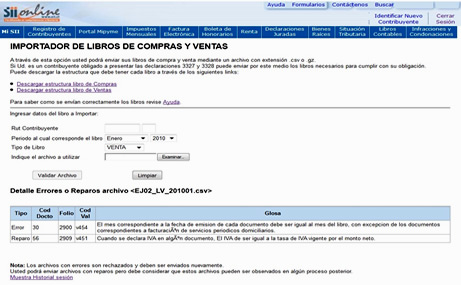 |
||
Como resultado de las validaciones se obtienen:
El botón “Limpiar” borra los datos seleccionados y asimismo el detalle de los errores detectados. |
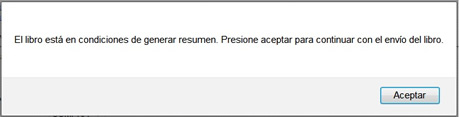 |
||
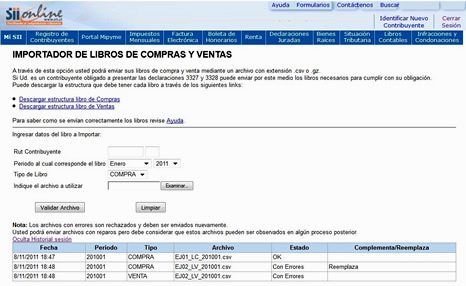 |
Adicionalmente, en la página principal del importador de libros de compra y venta, también se encuentra disponible el link “Muestra Historial Sesión” el cual despliega los intentos de libros efectuados desde la última autenticación indicando fecha; período; tipo; archivo; estado y acción de complementa/reemplaza. | ||
| Funcionalidad de Complementar Libros El importador de libros de compras y ventas está configurado para recibir archivos de hasta 20.000 registros o líneas. Para libros que superen esa cantidad de registros el sistema permite el envío parcial o por segmentos, utilizando la opción de complementar libros. Para hacer uso de esta funcionalidad se deben seguir los siguientes pasos: |
|
||
| Generación de Resúmenes |
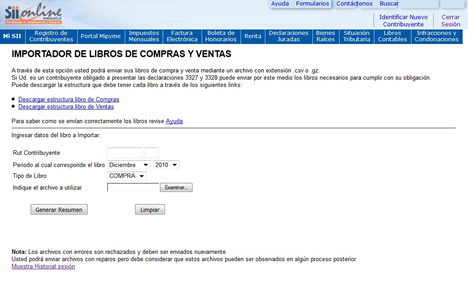 |
||
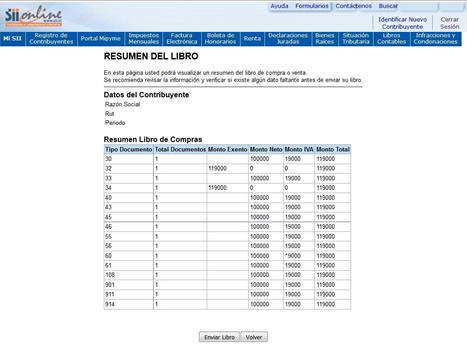 |
Posterior a la ventana que indica libro guardado sin errores, en la página principal del importador de libros de compra y venta, aparece el botón “Generar Resumen” el cual deriva a otra página en la cual se despliegan los resúmenes que el sistema calcula para cada libro. | ||
| Finalmente, al pulsar el botón “Enviar Libro” se despliega una ventana que indica la recepción del libro. Adicionalmente se presentan los botones de “ver certificado” que permite el despliegue del certificado de recepción y “enviar nuevo libro” que deriva a la página principal de importador de libros. | 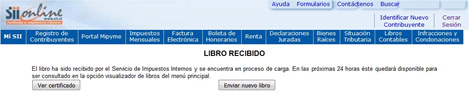 |
||
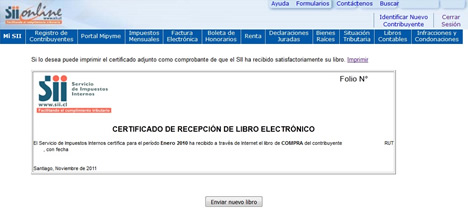 |
|||
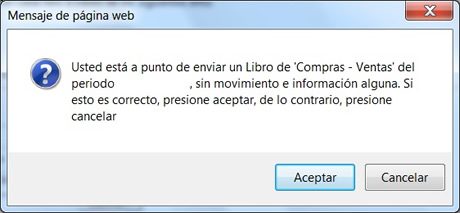 |
Funcionalidad Períodos Sin Movimiento Para aquellos períodos que no posean movimiento, es decir, no existen registros ya sea de compras o ventas, la aplicación permite el envío de dichos libros mediante el botón denominado “Periodo Sin Movimiento”. Para tal efecto, se debe seleccionar el mes y año que presenta ésta característica y presionar el botón dispuesto en la página principal del importador de libros de compra y venta. Una vez hecho lo anterior, la aplicación despliega una ventana con el mensaje que indica el período que se está enviando sin movimiento y la opción de aceptar o cancelar dicha acción. |
||
| Funcionalidad de Factores de Proporcionalidad El sistema identifica aquellos libros de compra en los cuales se utilizan campos de proporcionalidad del IVA, como por ejemplo [IVA Uso Común]. En tales casos, en la pantalla de generación de resúmenes se presenta un recuadro en el cual el usuario debe completar dicho factor para finalmente completar este proceso. |
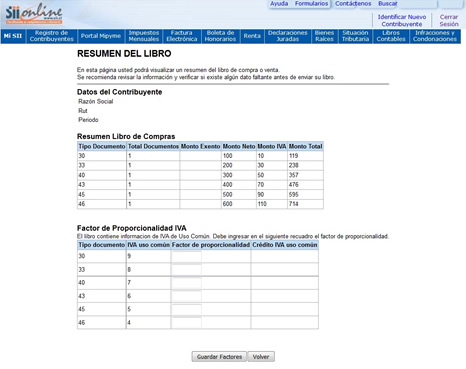 |
||
| Descargue el Manual de navegación del Importador en versión PDF (720 Kb) | |||